S7-300系列PLC单机架硬件组态
- 格式:rtf
- 大小:97.44 KB
- 文档页数:2


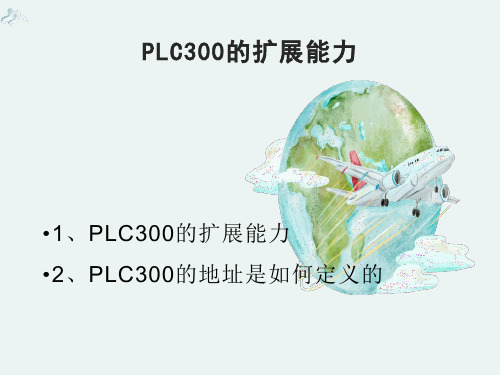
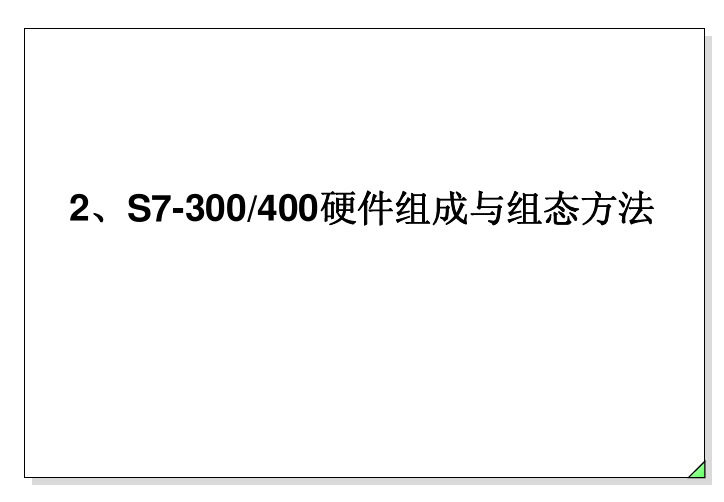
部件功能
导轨... 是S7-300的机架
电源(PS)...将电网电压(120/230 V) 变换为S7-300 所需的24 V DC 工作电压
中央处理单元(CPU)... 执行用户程序
附件:存储器模块,后备电池
接口模块
(IM)
...连接两个机架的总线
信号模块(SM)(数字量/模拟量)... 把不同的过程信号与S7-300相匹配附件:总线连接器,前连接器
功能模块(FM)... 完成定位、闭环控制等功能
通讯处理器(CP)... 连接可编程控制器
附件:电缆、软件、接口模块
安装规范
对于水平安装,CPU和电源必须安装在左面。
对于垂直安装,CPU 和电源必须安装在底部
必须保证下面的最小间距:
机架左右为20 mm
单层组态安装时,上下为40 mm
两层组态安装时,上下至少为80 mm
接口模块安装在CPU的右面
一个机架上最多插八个I/O 模块(信号模块、功能模块、通讯处理器) 多层组态只适用于CPU 314/315/316/317/318
保证机架与安装部分的连接电阻很小(例如通过垫圈来连接)
模块的前面板(LED指示灯及开关)
)。

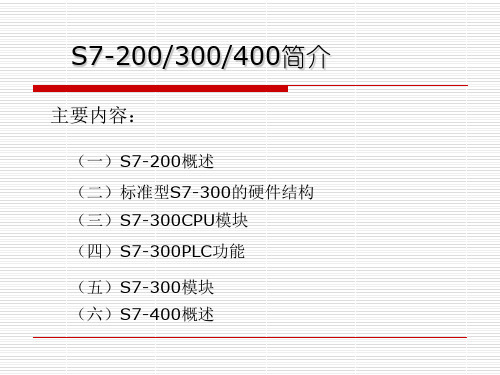
西门子300PLC硬件组态流程一、实验内容利用Step7软件实现PC机与PLC基于工业以太网通信的硬件组态操作。
二、实验硬件三、流程1.硬件连接如图所示图1 硬件连接图本实验PC机与PLC通信采用工业以太网协议,需要保证二者在同一个IP地址段上,因此本地PC电脑IP地址设置为192.168.0.2,PLC的IP地址为192.168.0.1,具体怎样设置此处不重复。
2.Step7的硬件组态下面将通过新建一个项目的过程,来说明Step7 软件的组态过程。
打开控制屏上的旋钮开关,此时停止的“红灯”亮,启动计算机,双击计算机桌面上的图标打开Step7 项目管理软件,界面如图2所示:图2 STEP7 软件界面图2中有一个已经存在的工程,请把它关闭掉。
点击工具栏上 图标(或者打开File 文件菜单里面New 新建子菜单),出现如图 3 界面。
图3 新建项目界面在图3的界面里,我们在“Name 名称”栏中输入要新建的项目名称,例如:test1。
点击“Browse 浏览”按钮可以更改项目存储的路径(注意路径不能含有中文字符),不选择的则系统认为为默认的路径,一般我们可以不做更改。
单击“OK ” 后出现图 4 界面。
图 4 项目界面如图5操作,添加一个 PLC 站(S7 300),依次点击命令菜单栏中“Insert/Station/Simatic300 Station ”。
图 5 添加 S7-300PLC 站出现如图 6 下列界面。
图6 添加 S7-300PLC 站双击图6界面右边的“HardWare 硬件”后进入硬件组态界面,如图7。
图 7 硬件组态界面首先添加机架,在右边的硬件目录里选择“Simatic 300”,并点击前面的+号,在打开的列中选择“RACK-300”,单击在打开的列中选择机架rail,并用鼠标拖到左边的配置框后出现如图 8所示。
图8 机架配置图接下俩选择ps307 10A电源,拖放到1号槽位。